Thumbnail क्या है? Thumbnail कैसे बनाते हैं यह जानने से पहले हमें यह पता होना चाहिए कि इसको क्यों बनाया जाता है और कहाँ उपयोग किया जाता है आप जब भी किसी वेबसाइट में जाते है और जब वहाँ पर कुछ इमेज मिलती है और जब सबसे ज्यादा अपने youtube में देखा ही होगा जो भी वीडियो में आप क्लिक करते हैं तो जो इमेज देखकर उस वीडियो ओपन करते है वह Thumbnail होता है।
Thumbnail क्या है? | What is Thumbnail in Hindi
Thumbnail एक प्रकार की Image होती है जो कि आपके उस इमेज के क्लिक करने से पहले उस आर्टिकल को रिप्रेजेंट करती है Thumbnail दिखने से हमें Blog या Video में क्या इनफार्मेशन दी जाएगी उसका पता हमें Click करने से पहले चल जाता है इसे ही Thumbnail कहते हैं।
Thumbnail किसी Blog या Video के Title की तरह उसका उस Blog या Video का सारांश होता होता है जो इमेज के रूप में होता है हमें क्लिक करने से पहले उसमे क्या इनफार्मेशन है उसका पता उस Thumbnail से चल जाता है।
Thumbnail कैसे बनाये?| How to Make a Thumbnail
Thumbnail को बनाना बहुत होता है इसको आप ऑनलाइन या ऑफलाइन दोनों तरीको से बना सकते है यह आपके ऊपर होता है की आप इसको इसे कैसा बनाना चाहते हैं यदि आपको ऑनलाइन बनाने में ज्यादा सुविधा जाती है तो आप इसको ऑनलाइन बना सकते हैं।
ऑनलाइन Thumbnail कैसे बनाये?
- Thumbnail को ऑनलाइन बनाने के लिए गूगल में Canva सर्च करें।
- Canva की Website में जाये।
- Login में Click करें।
- Google, Facebook, Apple Account या Email ID और पॉसवर्ड डालकर लॉगिन करें।
- Create a Design पर क्लिक करें।
- अब suggestion में अपने थंबनेल को चुने जैसे- Facebook Post, Instagram Post या खुद से Size Select करने के लिए Custom Size पर Click करें और अपने थंबनेल का Size डालें।
- अब यहाँ अपने थंबनेल को बनाये।
- Thumbnail बनने के बाद Download पर Click करें।
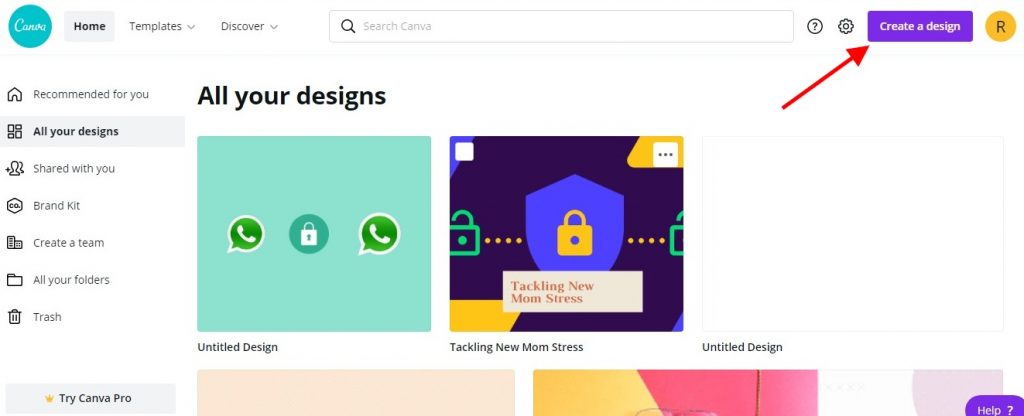
ऑफलाइन Photoshop से Thumbnail कैसे बनाये?
- अपने PC या लैपटॉप में Photoshop को ओपन करें।
- Photoshop Open होने के बाद मेनू में File के Option में जाकर New पर Click करें या Ctrl+N पर क्लिक करें।
- अब अपने Thumbnail का Size भरें और OK पर Click करें।
- अब फोटोशॉप के टूल से Thumbnail को बनाये।
- Thumbnail बनने के बाद मेनू में File के Option में जाकर Save पर Click करें या Ctrl+S पर क्लिक करें।
- Thumbnail को अपने PC के लोकेशन में सेव करें।
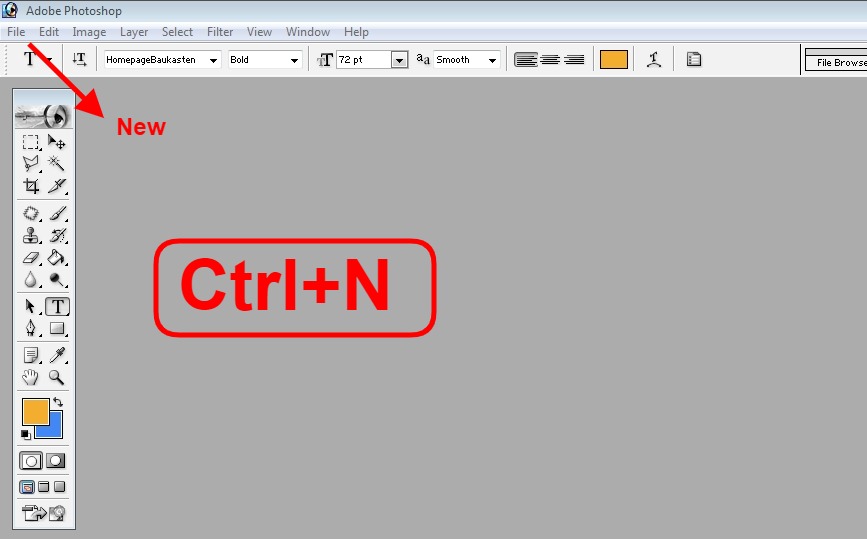
Thumbnail बनने के बाद आप Thumbnail को अपनी वेबसाइट, YouTube या अन्य किसी रूप में उपयोग कर सकते हैं।
Thumbnail किस फॉर्मेट में बनाये
Thumbnail आप किसी भी फॉर्मेट जैसे JPEG (or JPG), PNG, GIF में से किसी भी Extensions में बना सकते हैं पर आपको यह पता होना चाहिए की आप जहाँ यह Thumbnail का उपयोग कर रहे हैं वह इस इमेज के Extensions को सपोर्ट करता है या नहीं।
सभी वेबसाइट JPEG इमेज के Extensions को सपोर्ट करती हैं इसीलिए लगभग सभी Thumbnail JPEG में बनाये जाते हैं।
किस Extension में कम साइज के Thumbnail बना सकते हैं?
कम साइज के Thumbnail बनाने के लिए हमें इमेज को JPEG Extension में बनाना चाहिए। क्योंकि इस फॉर्मेट में हमें PNG, GIF से कम साइज की इमेज बना सकते हैं। यदि हम एक इमेज को PNG और JPEG में सेव करते हैं तो वह इमेज में JPEG इमेज का साइज कम होगा।
💠 TaskMate App से पैसे कैसे कमाए?
💠 PWA क्या है?
💠 WhatsApp से पैसे कैसे Transfer करें
💠 Fastag क्या है?
क्या थंबनेल बनाने के पैसे लगते हैं?
Thumbnail को हम फ्री में बना सकते हैं इसके लिए हमें कोई पैसे देने की जरुरत नहीं होती है। आप Thumbnail को ऑनलाइन या ऑफलाइन दोनों तरीको से बना सकते हैं।
किस सॉफ्टवेयर से Thumbnail बनाना चाहिए?
ऑफलाइन Thumbnail बनाने के लिए हम Adobe Photoshop और ऑनलाइन Thumbnail बनाने के लिए canva का इस्तेमाल कर सकते हैं।
JPEG (or JPG) और PNG में हमें किस फॉर्मेट में Thumbnail बनाना चाहिये?
हमें JPEG या JPG और PNG में से JPEG में Thumbnail में बनाना चाहिए क्योंकि JPEG में बनाया गया Thumbnail काम Size का बनता है और हम इस Thumbnail को कही भी उपयोग में ले सकते हैं।
Thank You so Much Share This Information
Very nice information,
Thank you very much for giving such information in simple language.